Wallpaper Engine은 Windows 바탕 화면을 위한 나만의 애니메이션 및 대화형 배경화면을 만드는 데 사용할 수 있는 편리한 앱입니다. 이 프로그램이 제공하는 기능 중 하나는 선택한 배경화면에 사운드를 추가하는 기능입니다. 이 전체 과정은 10분도 채 걸리지 않습니다.

이 기사에서는 Wallpaper Engine을 사용하여 배경화면에 사운드를 추가하는 방법을 보여줍니다.
Wallpaper Engine에서 사운드를 추가하는 방법
Wallpaper Engine을 사용하면 Windows 바탕 화면에서 라이브 배경화면을 사용할 수 있습니다. 자신의 이미지에 애니메이션을 적용하거나 프로그램 라이브러리에서 배경 화면을 선택할 수 있습니다. 이미지에 사운드를 추가하고 바탕 화면 배경 무늬로 사용할 수도 있습니다.
이를 오디오 시각화 도구라고도 합니다. 고급 기능이므로 설정하는 데 약간의 작업이 필요할 수 있습니다. 더 쉽게 하기 위해 프로세스를 네 부분으로 나누었습니다. 또한 타사 웹 사이트를 사용해야 하지만 나중에 설명하겠습니다.
Wallpaper Engine을 설치하면 작업 표시줄에 자동으로 고정됩니다. 시작하려면 다음을 수행해야 합니다.
- 를 마우스 오른쪽 버튼으로 클릭합니다. 월페이퍼 엔진 화면 오른쪽 하단에 있는 아이콘입니다.
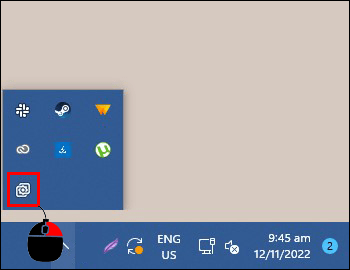
- 메뉴에서 "배경화면 변경"을 선택합니다.
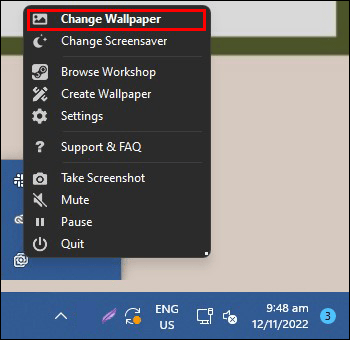
- Wallpaper Engine 창에서 "설치됨" 탭을 클릭합니다.
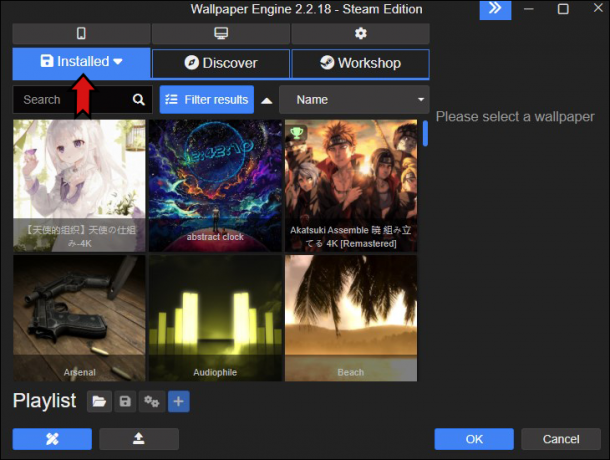
- 사운드를 추가할 배경화면을 찾습니다.
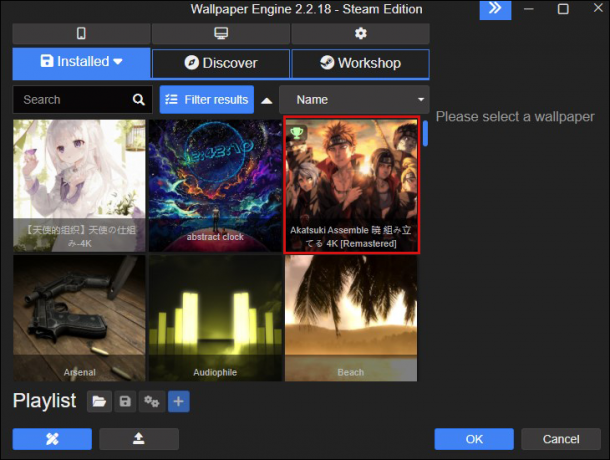
- 배경화면을 마우스 오른쪽 버튼으로 클릭하고 "탐색기에서 열기"를 선택합니다.
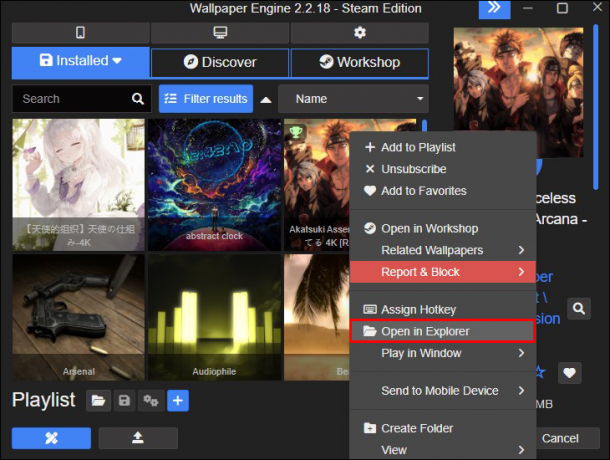
- 파일 탐색기에서 파일 위치를 복사합니다.

이것은 오디오 비주얼라이저 설치 프로세스의 첫 번째 부분이었습니다. Wallpaper Engine 창을 끄지 않도록 합니다. 다음 단계는 파일 탐색기 하단에 있는 "scene.pkg" 파일의 압축을 푸는 것입니다. 이것이 당신이 할 일입니다.
- 이것을여십시오 링크. 압축 파일의 압축을 푸는 데 사용할 타사 웹 사이트입니다.

- 왼쪽 상단 모서리에 있는 "파일 선택" 버튼을 클릭합니다.
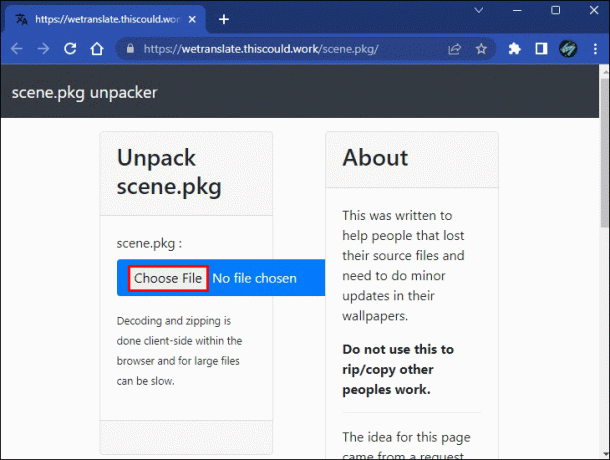
- "scene.pkg"의 위치를 붙여넣습니다. 파일을 상자에 넣습니다.
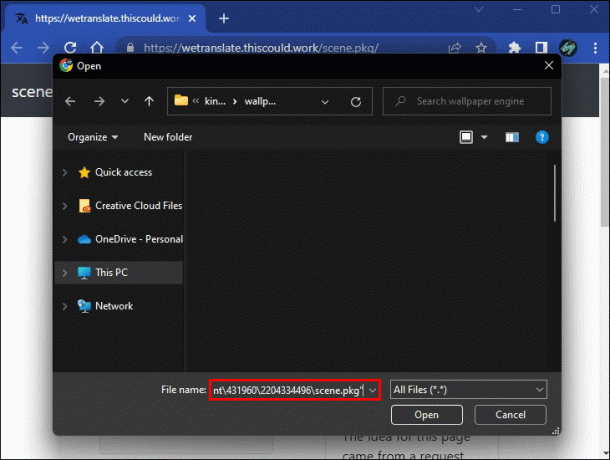
- "다운로드" 옵션으로 이동합니다.
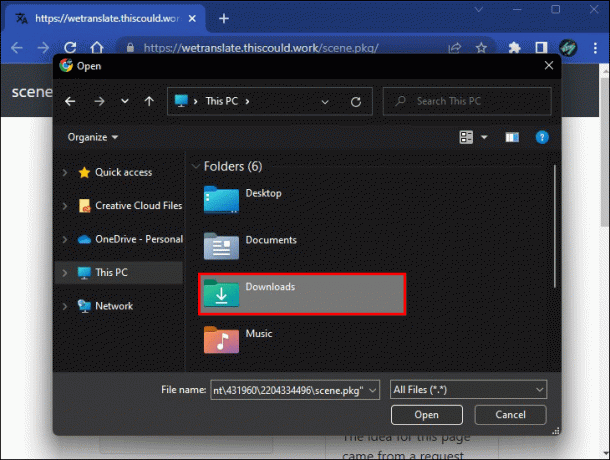
이 웹사이트는 Wallpaper Engine에 사운드를 추가하기 위해 필요한 장면 파일의 압축을 풉니다.
이제 Wallpaper Engine 창으로 돌아갈 시간입니다. 사용하려는 배경 화면이 여전히 선택되어 있는지 확인하십시오. 이것이 다음에 수행해야 할 작업입니다.
- 왼쪽 하단 모서리에 있는 "배경화면 편집기" 아이콘으로 이동합니다.
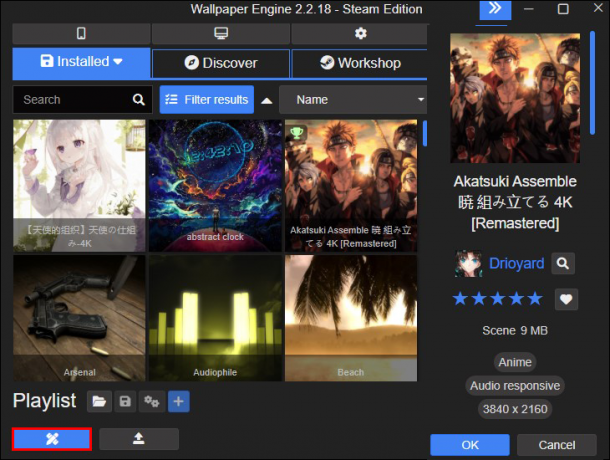
- 새 창에서 "템플릿 사용" 버튼을 클릭합니다.
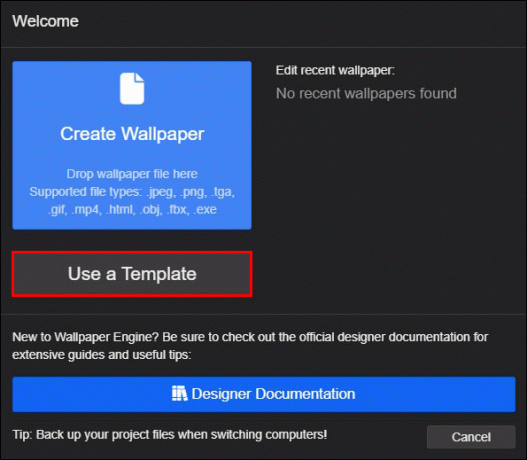
- 새 프로젝트의 이름을 입력합니다.
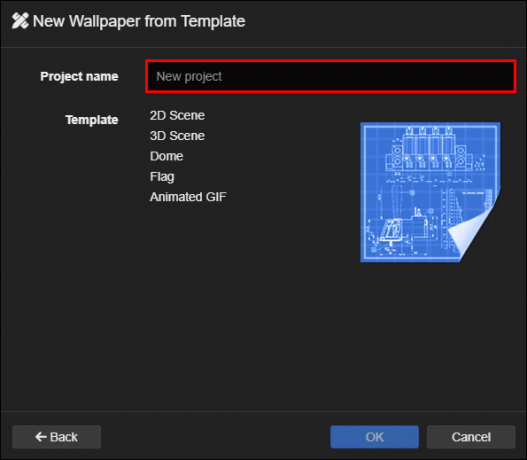
- 템플릿을 선택합니다. 옵션은 "2D 장면", "3D 장면", "돔", "플래그" 및 "애니메이션 GIF"입니다.
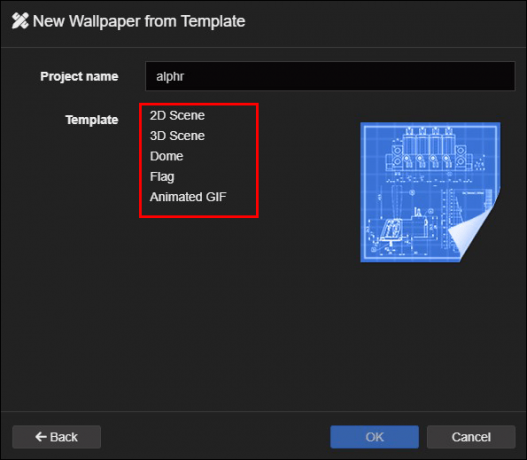
- "확인" 버튼을 클릭합니다.

- 새 창의 왼쪽 상단 모서리에 있는 "편집" 탭으로 이동합니다.
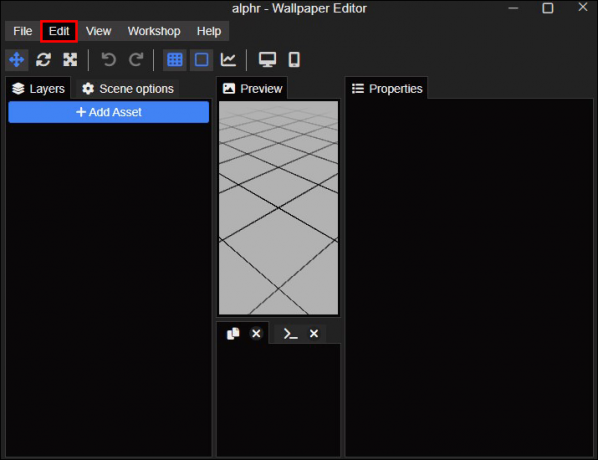
- 다시 "탐색기에서 열기"를 진행합니다.
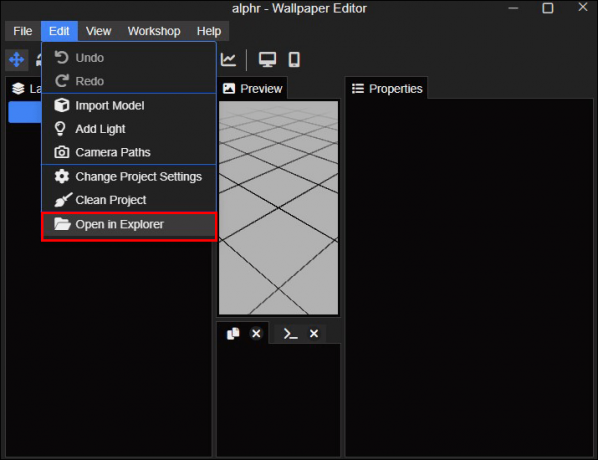
이 다음 단계는 약간 복잡하게 들릴 수 있지만 기본적으로 파일 탐색기 폴더에서 모든 파일을 삭제해야 합니다. 방금 만든 프로젝트의 새 파일입니다. 요점은 원본 파일로 교체하는 것입니다. 타사 앱에서 다운로드한 "Scene.zip" 폴더를 추출하면 됩니다. 이렇게 하면 추출된 파일을 복사하여 새 프로젝트 폴더에 붙여넣습니다.
드디어 오디오 비주얼라이저 프로세스의 마지막 부분에 도달했습니다. Wallpaper Engine 앱으로 돌아가면 동일한 배경화면이 두 개 있는 것을 볼 수 있습니다. 아래 단계에 따라 프로세스를 완료하십시오.
- 바탕 화면 중 하나를 클릭하십시오.
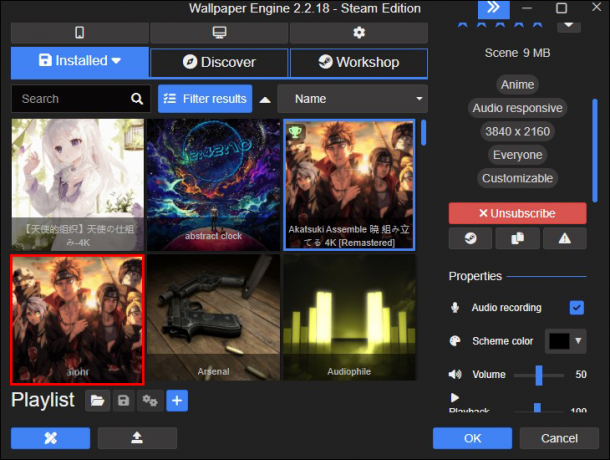
- 오른쪽 창에서 "Open in Editor"로 이동합니다.

- 편집기의 왼쪽 상단 모서리에 있는 "자산 추가" 옵션으로 이동합니다.
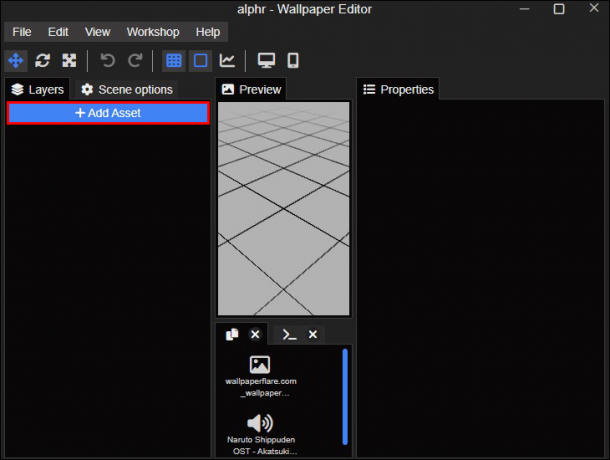
- 옵션 목록에서 "소리"를 선택한 다음 "확인" 버튼을 누릅니다.
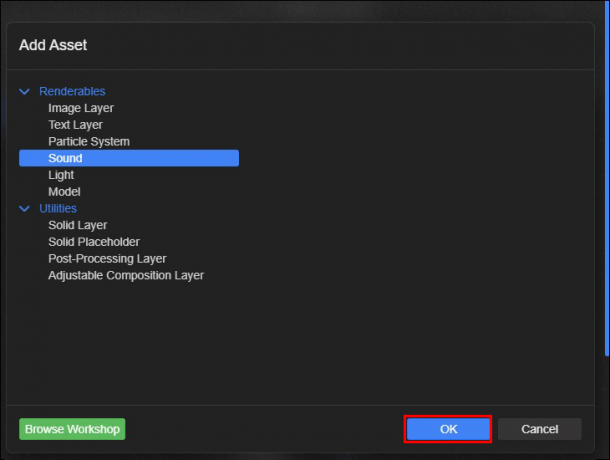
- 컴퓨터에서 사용하려는 사운드를 찾으십시오.

- "열기"를 클릭합니다.
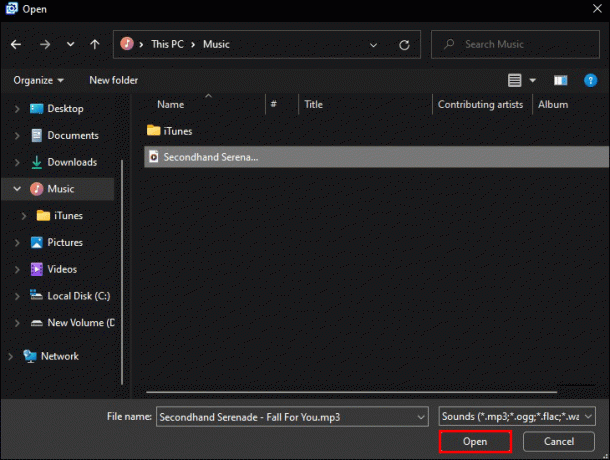
- 편집기에서 "파일" 탭을 선택합니다.
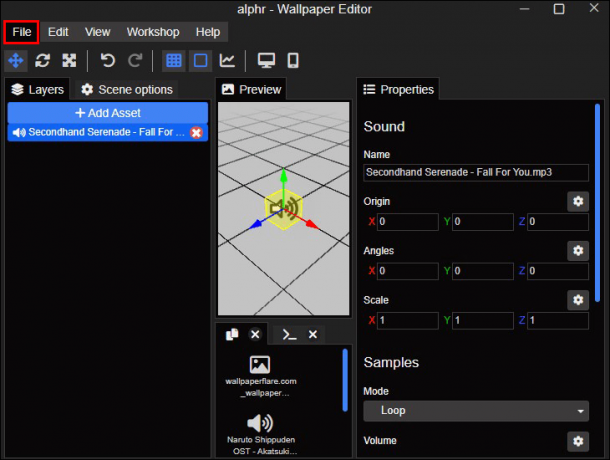
- "프로젝트 저장"을 선택합니다.
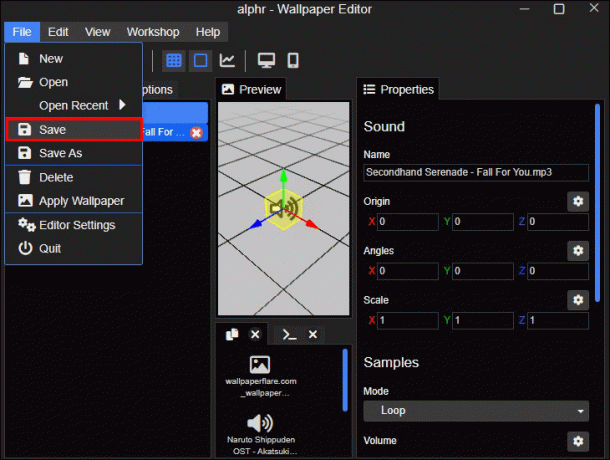
이제 배경화면에 사운드를 추가했으므로 원하는 경우 편집할 수 있습니다. 예를 들어 볼륨, 배경 화면 정렬, 재생 속도 및 위치를 조정할 수 있습니다. 배경화면 편집을 마치면 "확인"을 선택합니다. 바탕 화면에 배경 화면이 즉시 추가되며 사운드도 들을 수 있습니다.
월페이퍼 엔진 프로 되기
오디오 비주얼라이저 도구는 사용하기 복잡해 보이지만 처음에 수행 방법을 파악하면 다음 번에는 절반의 시간이 소요됩니다. 원할 때마다 배경화면과 배경화면과 함께 제공되는 음악을 변경할 수 있습니다.
이전에 Wallpaper Engine을 사용하여 배경화면에 사운드를 추가해 본 적이 있습니까? 이 가이드에서 동일한 방법을 사용했습니까, 아니면 다른 방법을 찾았습니까? 아래 의견란에 알려주십시오.




